7 façons d'apporter des effets d'Halloween à votre site WordPress
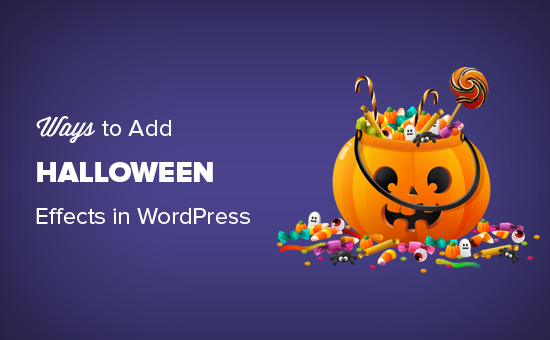
Voulez-vous ajouter des effets d'Halloween à votre site WordPress? Les vacances sont le moment idéal pour augmenter les ventes, augmenter le nombre de conversions et renforcer la reconnaissance de la marque. Halloween est une fête particulièrement amusante qui vous offre davantage d’opportunités pour développer votre entreprise. Dans cet article, nous allons vous montrer quelques moyens astucieux d’apporter des effets d’Halloween à votre site WordPress (aucune compétence en codage requise)..
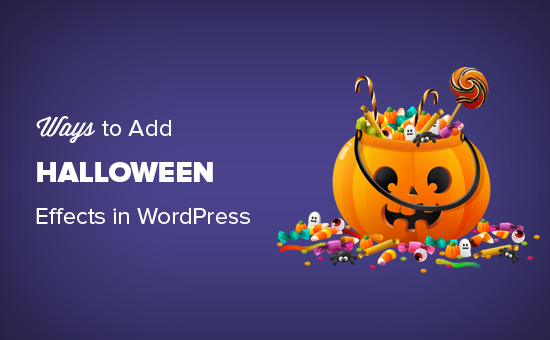
1. Booster les conversions avec les campagnes sur le thème Halloween
OptinMonster est le premier logiciel d'optimisation de conversion au monde. Il vous aide à convertir les visiteurs du site en clients payants ou abonnés au courrier électronique..
Ils ont un modèle prédéfini sur le thème de Halloween effrayant appelé Spooktacular. Ce modèle peut être utilisé comme une fenêtre contextuelle, une campagne à insérer, une boîte en ligne ou une barre flottante au-dessus..

Vous pouvez ajouter un compte à rebours, le connecter à votre service de marketing par e-mail et le personnaliser à votre guise à l'aide du générateur de glisser-déposer d'OptinMonster..
En dehors de cela, vous pouvez l'utiliser pour proposer des réductions de vacances, créer des campagnes Oui / Non et les déclencher sur n'importe quelle page de votre site Web..
2. Ajouter un compte à rebours Halloween gratuit
Un autre moyen de créer de l'excitation pour les vacances à venir consiste à ajouter un compte à rebours simple.
Si vous souhaitez ajouter un compte à rebours gratuit, vous pouvez installer et activer le plugin Halloween Countdown. Pour plus de détails, consultez notre guide étape par étape pour installer un plugin WordPress..
Cela fonctionne par défaut et vous n'avez aucun paramètre à configurer. Ajoutez simplement le shortcode [nombre] à n'importe quel article, page ou widget HTML personnalisé de WordPress et l'affichage du compte à rebours commencera.

3. Polices à thème Halloween
Une autre façon d’ajouter des effets d’Halloween à votre site WordPress consiste à utiliser une typographie fantasmagorique pendant la période des fêtes. Google Fonts propose des polices vraiment intéressantes dans les catégories "Affichage" et "Écriture" que vous pouvez utiliser..
Nous avons expérimenté Shojumaru, Bungee Inline et Ranchers. Ils avaient fière allure pour les titres, mais nous ne recommandons pas de les utiliser pour le texte de paragraphe, car cela rendrait le texte plus petit un peu difficile à lire..
Pour des instructions détaillées, consultez notre article sur la procédure d’ajout de polices personnalisées dans WordPress..

4. Créer des graphiques sur le thème de Halloween avec Canva
Les images sont un moyen idéal pour stimuler l'imagination et la créativité. Halloween est une fête très visuelle, vous aurez donc besoin de graphiques pour accompagner vos campagnes sur le thème des vacances. Maintenant, vous pourriez penser quoi si pas un graphiste? comment puis-je obtenir des graphismes de style professionnel de style Halloween?
C’est là que Canva entre en jeu. C’est un outil facile à utiliser qui vous permet de créer des graphiques et des images pour votre site Web sans aucune compétence en matière de conception..
Vous pouvez simplement utiliser des illustrations prédéfinies, des arrière-plans, des icônes et des polices avec un simple outil de glisser-déposer..

Besoin de plus d'images gratuites à utiliser pour votre site Web? Découvrez notre sélection d'experts des meilleures ressources pour les images gratuites du domaine public et sous licence CC0.
5. Ajouter des décorations d'Halloween à votre thème WordPress
Si vous ne souhaitez pas modifier votre conception existante mais souhaitez toujours des effets Halloween, cette méthode est pour vous..
Tout d'abord, vous devez installer et activer le plugin Halloween Panda.
Lors de l'activation, le plugin ajoutera un nouvel élément de menu intitulé "Halloween Panda" à la barre latérale d'administration WordPress. En cliquant dessus, vous accédez à la page des paramètres du plug-in..

Il est livré avec différentes décorations comme une barre flottante, une chute monstre (comme la neige mais avec des citrouilles et des chauves-souris) et des popups effrayants.
6. Essayez un thème WordPress Spooky
Celui-ci est un peu radical, et nous ne recommandons pas de le faire sur un site Web établi, car cela changerait complètement l'apparence de votre site. Vous pouvez créer un effet similaire à l'aide de votre thème existant en ajoutant une image d'arrière-plan ou en modifiant ses couleurs..
Fondamentalement, vous pouvez choisir un thème WordPress sombre pour créer une atmosphère de film d'horreur sur votre site Web. Vous pouvez revenir à votre thème d'origine après l'Halloween.
Voici quelques thèmes gratuits que nous avons trouvés intéressants.
1. Halloween

Un thème de blog très simple et basique utilisant Orange comme couleur d'accent, fond sombre et zone de lecture blanche.
2. Apoclypse Zombie

C'est également un thème de blog de base avec un fond et des couleurs sombres sur le thème de l'horreur.
3. Blackoot Lite

Un thème WordPress sombre avec une sensation hantée. Il convient aux blogs simples, aux sites de photographie ou aux sites de petites entreprises..
7. Enquêtes et sondages sur les vacances
Maintenant que votre public est captivé par les effets d’Halloween sur votre site Web, vous pouvez l’engager pour qu'il passe plus de temps sur votre site Web..
Des sondages rapides et des enquêtes peuvent vous aider à le faire. Par exemple, vous pouvez lancer un sondage demandant aux utilisateurs leur bonbon Halloween préféré. Lorsque les utilisateurs interagissent avec votre site Web, ils sont plus susceptibles de consulter davantage de pages..
Le moyen le plus simple d’ajouter des sondages et des enquêtes dans WordPress est d’utiliser le plugin WPForms. C'est le meilleur plugin de formulaire de contact WordPress sur le marché et vous permet de créer de superbes formulaires à l'aide d'un constructeur glisser-déposer..
Vous aurez besoin du plan PRO pour accéder à leurs extensions sondages et sondages. Une fois que vous l'avez installé, allez-y WPForms »Ajouter un nouveau page et sélectionnez parmi les modèles de formulaire Survey ou Poll.

Une fois que vous avez sélectionné un modèle, WPForms le charge dans le générateur de formulaire glisser-déposer. Ensuite, vous pouvez ajouter, supprimer, renommer ou réorganiser des champs avec un simple clic de souris..
Pour plus de détails, consultez nos guides sur la création d'un formulaire d'enquête dans WordPress et sur la création d'un sondage en ligne dans WordPress..
Nous espérons que cet article vous a aidé à trouver de nouveaux moyens d’apporter des effets d’Halloween à votre site WordPress. Vous voudrez peut-être aussi consulter notre liste des outils les plus utiles pour gérer et développer votre site WordPress.
Si vous avez aimé cet article, abonnez-vous à nos tutoriels vidéo sur la chaîne YouTube pour WordPress. Vous pouvez aussi nous trouver sur Twitter et Facebook.


